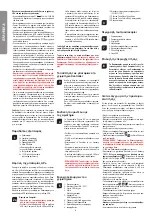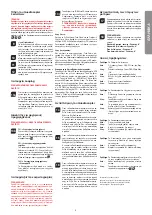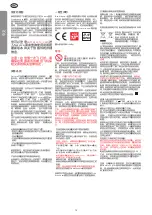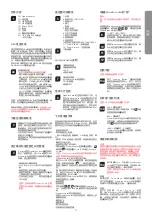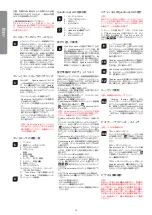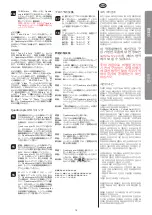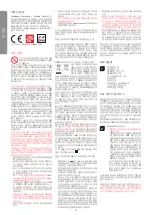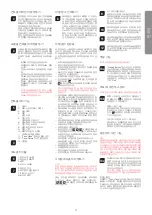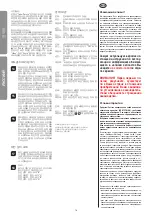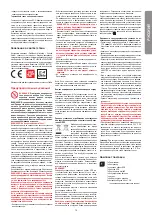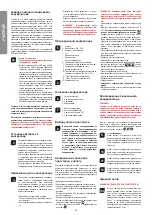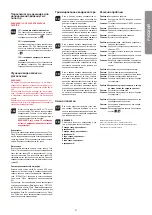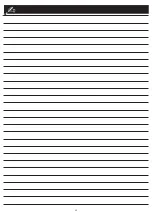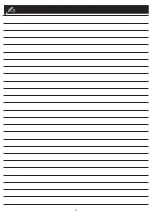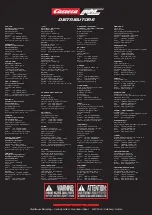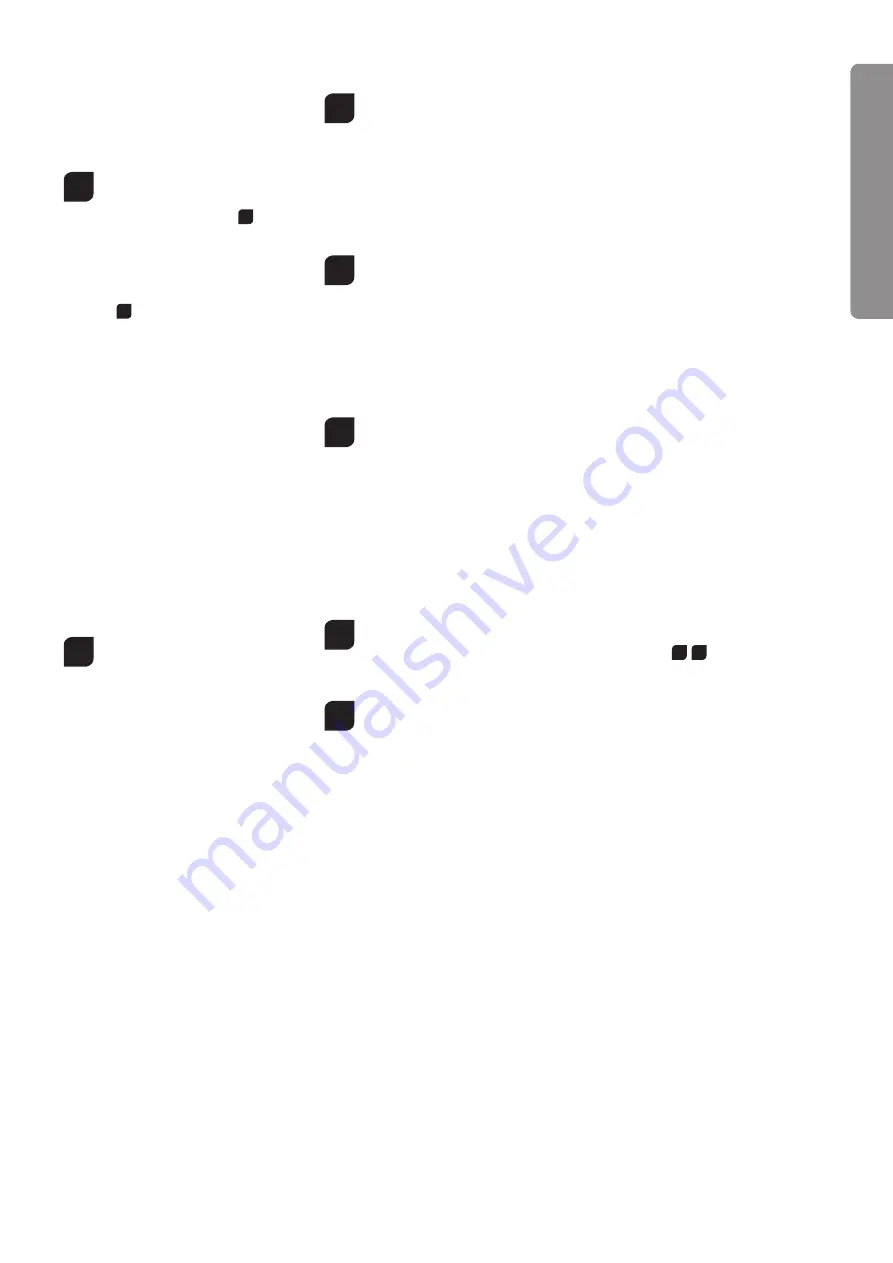
21
РУС
С
КИ
Й
Переключатель режимов для
начинающих/продвинутых
пилотов
ВНИМАНИЕ! 100% ТОЛЬКО ДЛЯ ОПЫТНЫХ
ПИЛОТОВ!
13b
30% = режим для начинающих пилотов
При переключении звуковой сигнал раздает-
ся один раз. Возможно выполнение петель и
переворотов, как описано в п.
13a
.
60% = средний режим
Квадрокоптер реагирует более чувствительно,
чем в режиме 30% . При переключении звуко-
вой сигнал раздается дважды. Возможно вы-
полнение петель и переворотов, как описано в
п.
13a
.
100% = режим для продвинутых пилотов
-> режим 3D
Квадрокоптер реагирует очень чувствительно
на команды управления. При переключении
звуковой сигнал раздается трижды.
Функция видеозаписи и
фотосъемки
ВНИМАНИЕ!
Мы просим Вас обратить внимание на то, что фото- и
видеосъемки с помощью встроенной камеры могут на-
рушить права на фотографии и личностные права других
лиц!
Лицо, которое Вы снимаете на камеру без его согласия,
напр., по соседству, может предъявить гражданский иск
и потребовать прекращения съемок или возмещения
ущерба.
Видеосъемка лиц в чужой квартире или даже напр., в чу-
жом саду через густые кустарники может также караться
уголовным законодательством!
13c
Вставьте карту памяти microSD на 1 ГБ в слот
для карт памяти SD с нижней задней стороны
квадрокоптера. Следите за тем, чтобы метал-
лические контакты на карте памяти смотрели в
нужном направлении (см. рисунок).
ВНИМАНИЕ! Карту памяти SD необходимо
вставить в квадрокоптер до подключения к
аккумулятору!
Видеозапись:
Для начала видеозаписи нажмите правую кнопку ”Take-
Video“. Для окончания видеозаписи нажмите кнопку еще
раз. Во время видеозаписи правый светодиод возле сло-
та для карт памяти SD на квадрокоптере мигает красным
цветом. Видеозапись совершается без звука.
Фотосъемка:
Для начала фотосъемки нажмите левую кнопку ”Take
Picture“. После каждой съемки правый светодиод возле
слота для карт памяти SD на квадрокоптере 1 раз ми-
гает красным цветом. При заполнении карты памяти SD
светодиод мигает красным/зеленым цветом. При необ-
ходимости удалите видеозаписи или фотографии с карты
памяти SD.
Просмотр видеозаписей/фотографий:
Вставьте карту памяти microSD в адаптер USB и под-
соедините его к компьютеру. В проводнике файлов Вы
найдете сменный носитель информации. Видеофайлы,
напр., ”MOVI0000.avi“ находятся на носителе информа-
ции в папке ”Video“. Видеофайлы имеют расширение
AVI.
Как правило, этот видеоформат можно просматривать
на многих видеоплеерах. Фото-файлы, напр., ”PICT0000.
jpg“ Вы найдете в папке ”Photo“. Фотографии сохраняют-
ся в качестве файлов JPG – стандартном формате для
фотографий. Если Вы по ошибке удалите папку ”Video“
или ”Photo“, она снова восстанавливается при следую-
щем использовании квадрокоптера.
Триммирование квадрокоптера
14
Если в режиме висения квадрокоптер на-
чинает перемещаться влево или вправо без
нажатия рычага для наклона вправо-влево,
действуйте следующим образом:
Если квадрокоптер самопроизвольно начина-
ет быстро или медленно совершать боковое
перемещение влево, постепенно нажимайте
вправо нижний правый триммер для наклона
вправо-влево. Если квадрокоптер начинает
перемещаться вправо, постепенно нажимайте
влево триммер для наклона вправо-влево.
15
Если в режиме висения квадрокоптер начи-
нает перемещаться вперед или назад без на-
жатия рычага для перемещения вперед-назад,
действуйте следующим образом:
Если квадрокоптер самопроизвольно начинает
быстро или медленно перемещаться вперед,
постепенно нажимайте вниз верхний правый
триммер для перемещения вперед-назад. Если
квадрокоптер начинает перемещаться назад,
постепенно нажимайте вверх триммер для
перемещения вперед-назад.
16
Если в режиме висения квадрокоптер начи-
нает вращаться влево или вправо без нажа-
тия рычага для вращения по кругу на месте,
действуйте следующим образом: Если ква-
дрокоптер самопроизвольно начинает быстро
или медленно вращаться влево вокруг соб-
ственной оси, постепенно нажимайте вправо
нижний левый триммер для вращения по кругу.
Если квадрокоптер начинает вращаться впра-
во, постепенно нажимайте влево триммер для
вращения по кругу.
Смена лопастей
17
Для снятия лопасти используйте узкий глад-
кий предмет. Обратите внимание на то, что
лопасть необходимо осторожно вытащить пер-
пендикулярно вверх, устойчиво придерживая
при этом двигатель снизу.
18
ВНИМАНИЕ!
Обязательно следите за маркировкой и цве-
том, а также углом наклона лопастей!
Спереди слева: красный цвет –
маркировка «В»
Спереди справа: красный цвет –
маркировка «А»
Сзади справа: черный цвет –
маркировка «В»
Сзади слева: черный цвет –
маркировка «А»
Решения проблем
Проблема:
Контроллер не работает.
Причина:
Выключатель ON/OFF находится в положе-
нии «OFF».
Решение:
Установите выключатель ON/OFF в положе-
ние «ON».
Причина:
Неправильно установлены батарейки.
Решение:
Проверьте, правильно ли установлены бата-
рейки.
Причина:
Батарейки недостаточно заряжены.
Решение:
Вставьте новые батарейки.
Проблема:
Квадрокоптером невозможно управлять с
помощью контроллера.
Причина:
Выключаель контроллера установлен в по-
ложение «OFF».
Решение:
Установите сначала выключатель в положе-
ние «ON».
Причина:
Контроллер неправильно соединен с прием-
ным устройством в квадрокоптере.
Решение:
Выполните процесс привязки, как описано в
главе «Контрольный список для подготовки к
полету».
Проблема:
Квадрокоптер не поднимается в воздух.
Причина:
Лопасти вращаются слишком медленно.
Решение:
Передвиньте рычаг управления газом вверх.
Причина:
Мощность аккумулятора недостаточна.
Решение:
Зарядите аккумулятор (см. раздел «Зарядка
аккумулятора»).
Проблема: Квадрокоптер теряет скорость и высоту
во время полета без видимой причины.
Причина:
Аккумулятор слишком слаб.
Решение:
Зарядите аккумулятор (см. раздел «Зарядка
аккумулятора»).
Проблема:
Квадрокоптер вращается только по кругу или
переворачивается при взлете.
Причина:
Неправильно расположенные или повреж-
денные лопасти.
Решение:
Прикрепите/замените лопасти, как описано в
пунктах
17
18
.
Ошибки и изменения не исключены
Цвета / окончательный дизайн – возможны изменения
Возможны технические и обусловленные дизайном изменения
Пиктограммы = фотографии символов